TROMjaro XFCE Alpha
von Tio
In den letzten Tagen haben wir viel mit einer neuen Desktop-Umgebung für unsere TROMjaro-Distribution gespielt. Und warum? Weil wir bei der aktuellen TROMjaro-Distribution auf Gnome setzen, und das ist in vielerlei Hinsicht nicht cool. Zum einen fühlt sich Gnome anzupassen so an, wie Gnome zu hacken, und das verlangsamt den Desktop und zerstört ihn manchmal so, dass man sein System nicht mehr booten kann. Gnome ist standardmäßig eine sehr merkwürdige Desktop-Umgebung. Und sieht so aus:
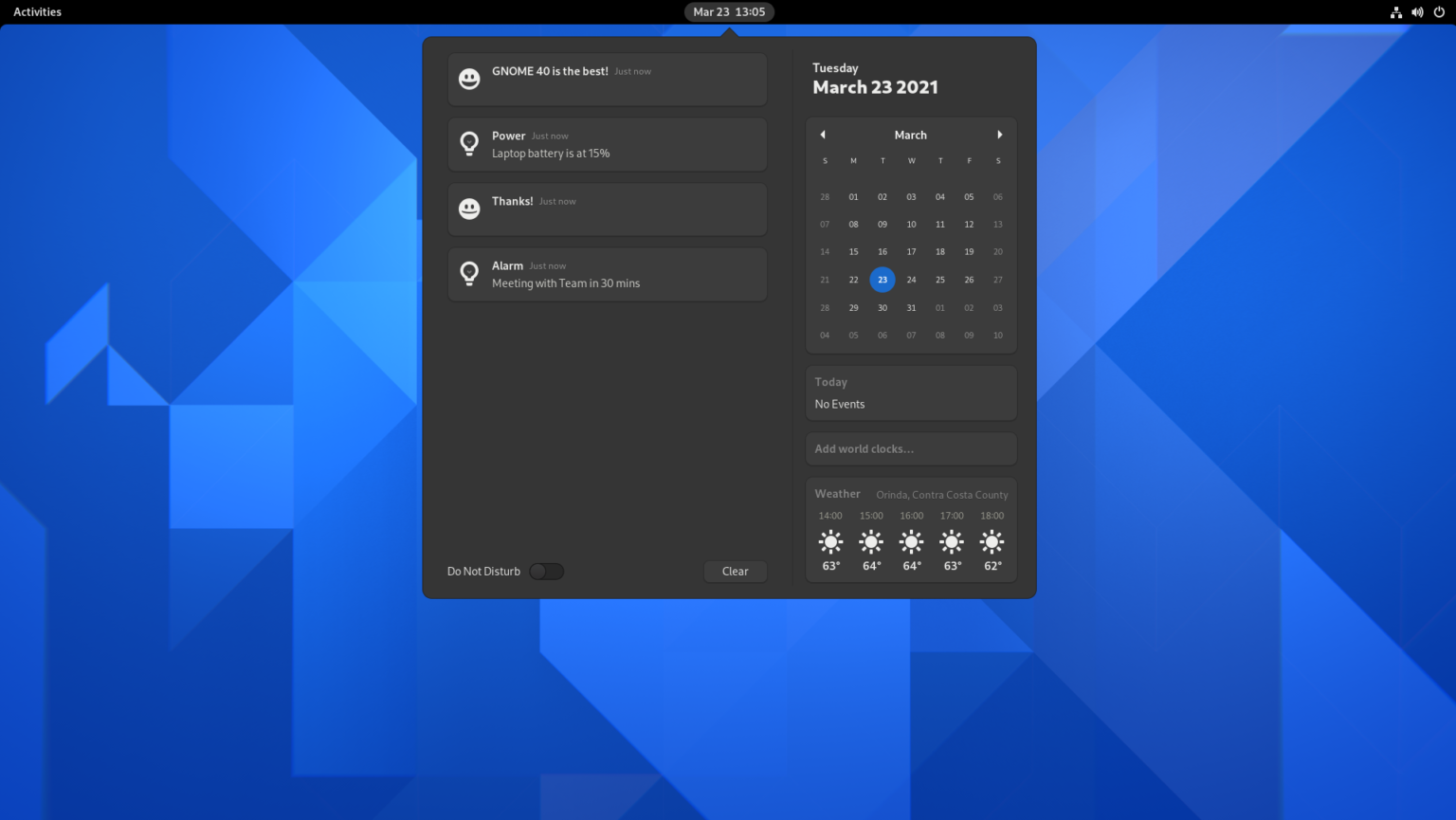
Wo sind die Apps? Fenster? Was sind Aktivitäten? .... Du musst wissen, wie du die Tastatur benutzt, um etwas mit Gnome zu tun. Du kannst 50 Fenster öffnen und dann zurück auf den Desktop gehen und hast keine Ahnung, wo welches ist... Deshalb wird so ziemlich jeder, der Gnome für seine Distros benutzt, ein paar vernünftige Dinge hinzufügen, wie z.B. ein Menü mit Anwendungen, wie z.B. Tray-Icons oben rechts.... Und so haben wir es auch gemacht:
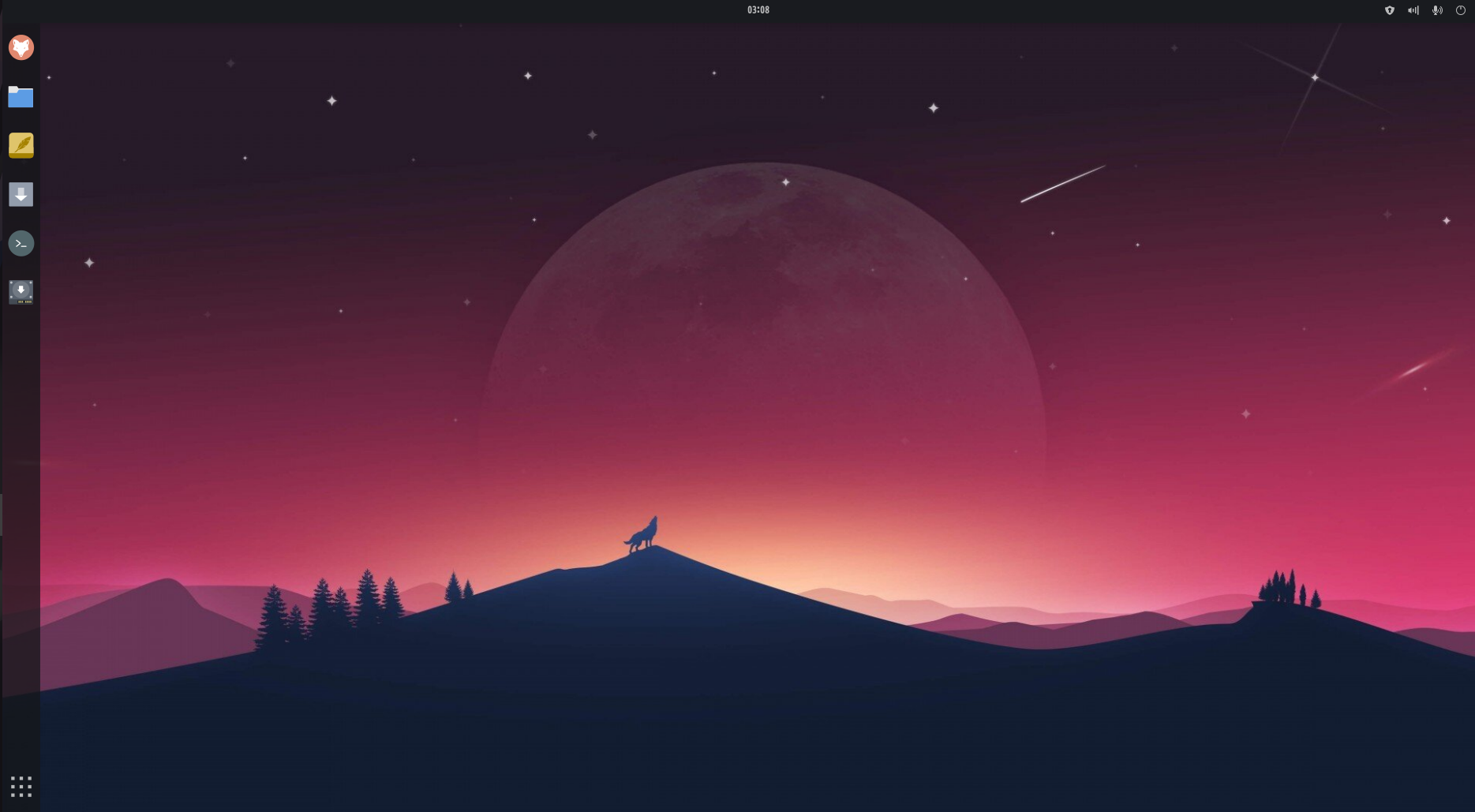
Dafür musste ich ein paar Gnome-Erweiterungen installieren. Und das Gnome-Team ist sehr gut darin, Updates zu veröffentlichen, die viele dieser Erweiterungen zerstören. In letzter Zeit haben sie angekündigt dass zukünftige Gnome-Versionen es für andere VIEL schwieriger machen werden, das Aussehen von Gnome anzupassen. Und es war schon schwer, das zu tun.
Gnome lässt sich also nur schwer anpassen, und da du eine Reihe von Erweiterungen hinzufügen musst, wird es langsamer und anfällig für Bugs, von denen einige wirklich unangenehm sind.
Um dir zwei Beispiele zu nennen:
- Einmal wurde Gnome auf eine neue Version aktualisiert, und eine einzige Erweiterung, die wir für die Taskleistensymbole verwendeten (die sehr wichtig sind), zerstörte den gesamten Desktop so, dass ich einigen Benutzern beibringen musste, sich in ihr System zu "hacken" und diese Erweiterung zu entfernen.
- Wenn ich eine einzige einfache Änderung vornehme, wie das Hinzufügen einer neuen Standardanwendung in der linken Taskleiste für TROMjaro, muss ich die dconf (Gnome-Einstellungen) in eine einfache Textdatei exportieren, dann diese Datei nach der Zeile durchsuchen, in der ich die Anwendung zum Menü hinzugefügt habe (das wäre die Einstellung für die Dash to Panel-Erweiterung, die wir für die linke Seitenleiste verwenden), dann diese zu einem Paket hinzufügen, das wir erstellt haben, um die Änderungen in Gnome zu überschreiben, das Paket lokal bauen, es zu unserem Repository hinzufügen, die Repository-Datenbank aktualisieren und es mit meinem System synchronisieren. Jetzt das neue ISO erstellen. VERRÜCKT!
Verstehe mich nicht falsch, ich mag Gnome insgesamt sehr gerne, was das Design angeht, wenn man ein paar Erweiterungen hinzufügt, um es benutzbar zu machen. Sieht sehr modern aus und ist einfach zu bedienen. Mit ein paar Erweiterungen haben wir unser TROMjaro ganz gut aussehen lassen, würde ich sagen. Wir haben es ausgiebig getestet. Aber vielleicht ist es an der Zeit, zu etwas Neuem, Schnellerem und Zuverlässigerem zu wechseln.
Hier kommt XFCE. Schau, wie uncool es aussieht:
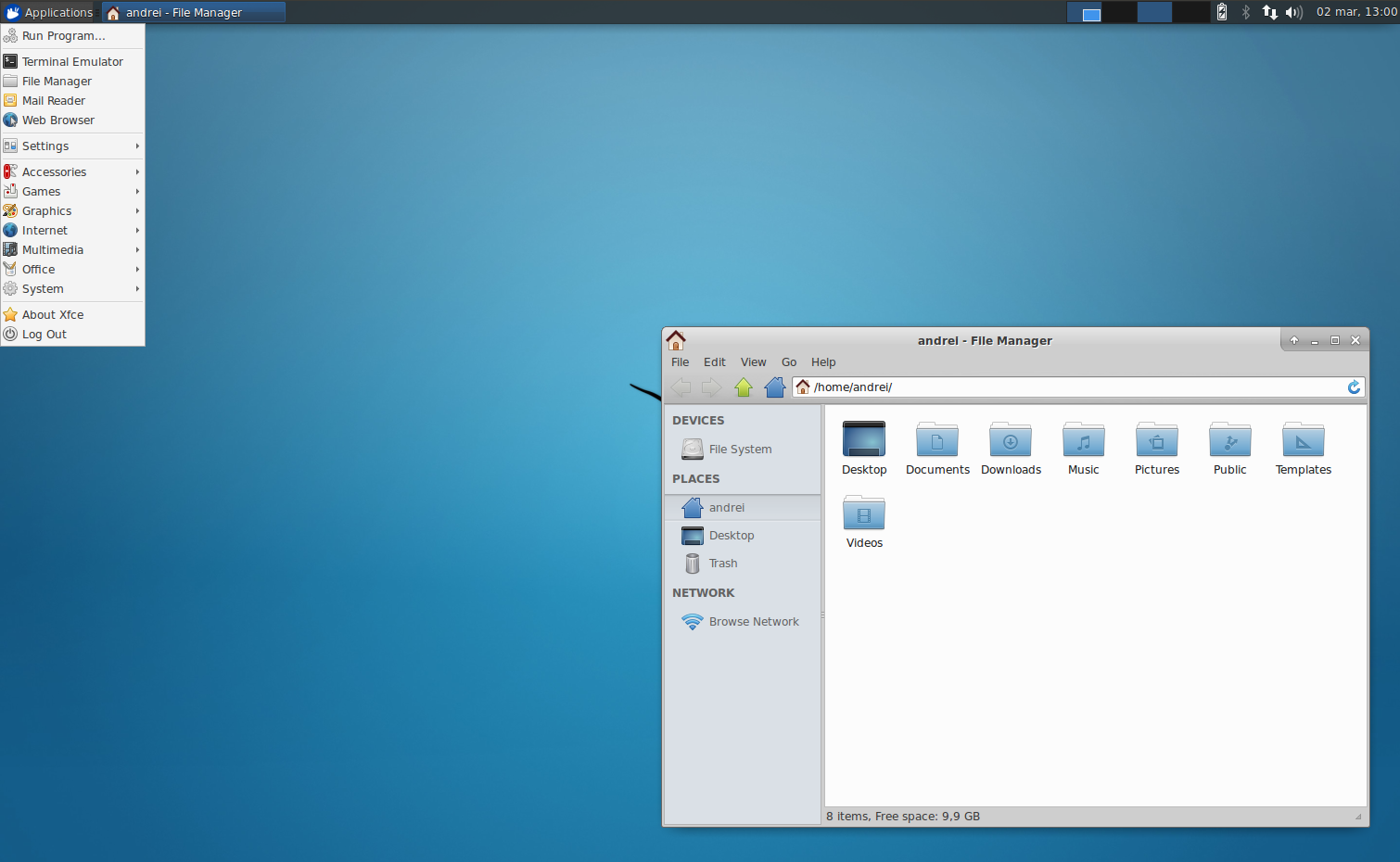
Design ist subjektiv und ich habe Bücher darüber geschrieben, aber der Standard-Look von XFCE sieht sehr nach 1995 aus. Aus diesem Grund habe ich es, ehrlich gesagt, eine Zeit lang ignoriert. Zum Glück bestanden ein paar TROM-Freunde darauf, dass ich es ausprobieren sollte. Ich dachte zuerst daran, eine TROMjaro-Version für sehr alte Computer zu machen, die XFCE verwendet. Aber dann.... hab ich es geschafft, es so aussehen zu lassen:
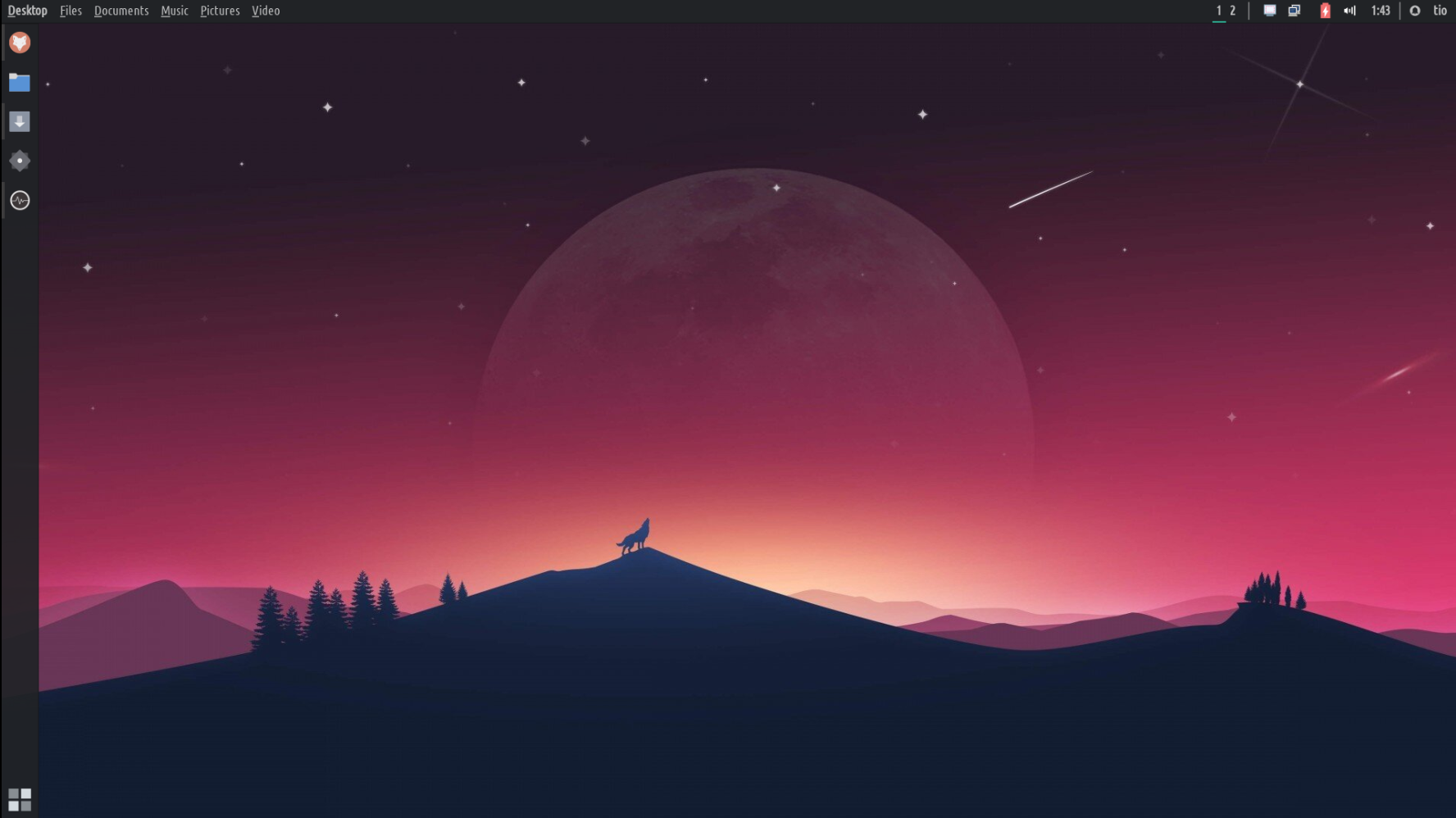
Die Panels sind zahlreich, anpassbar und nativ:
Das sieht unserer Gnome-Version sehr ähnlich. Und es war so einfach, das zu machen. Außerdem musste ich nur ein paar XFCE-Plugins installieren, die sich ganz normal auf dem Desktop anfühlen. Ich werde diese nicht einmal als "Extras" betrachten. Erinnerst du dich, wie schwierig es für mich war, die Änderungen für Gnome zu portieren? In XFCE führe ich diese Änderungen in einer virtuellen Maschine durch, kopiere dann einen Ordner mit all diesen Änderungen in mein Build-Verzeichnis und erstelle dann die ISO. Das ist alles. 50 Mal einfacher. Und diese Panels, die du siehst, sind Teil von XFCE und du kannst sie überall hin verschieben und so viele hinzufügen, wie du willst. Im Grunde genommen sind die Änderungen, die ich gemacht hab, ziemlich native Änderungen am XFCE-Desktop.
Du kannst dem Panel Elemente hinzufügen und sie nach Belieben sortieren. Außerdem hat jedes von ihnen eine vernünftige Anzahl von Einstellungen. Nichts Verrücktes, aber genug, damit du sie anpassen kannst.
Das Apps-Menü ist einfach und schnell:
Der Desktop selbst ist viel schneller und fühlt sich nicht an, als hätte ich ihn gehackt, um ihn so aussehen zu lassen, wie er ist. Und hier sind weitere coole Funktionen.
Das Apps-Menü ist viel schneller. Das Gnome-Menü sah moderner aus, und wir können sicher ein ähnliches Menü mit einigen anderen installierten Paketen erstellen, aber das "Standardmenü" ist wirklich großartig und du kannst es ziemlich gut anpassen. Du kannst zwar keine Anwendungen in Ordner ziehen und ablegen, aber du kannst sie leicht zu den Favoriten hinzufügen oder das Menü bearbeiten und sie über dieses Tool sortieren. Nicht so einfach wie Gnome, das stimmt. Aber da es so schnell ist, ist es viel effizienter zu benutzen.
Workspaces are more functional but not as "cool":
Die Arbeitsbereiche sind nicht so elegant wie unter Gnome, aber sie scheinen viel funktioneller und schneller zu sein. Ich werde das vielleicht noch verbessern, aber so weit so gut. Du kannst die Arbeitsbereiche über die Schaltflächen oben wechseln: 1,2, durch Scrollen auf dem Desktop oder durch Bewegen der Maus nach rechts auf dem Bildschirm, um alle Arbeitsbereiche zu sehen und die Fenster zwischen ihnen zu verschieben. Ich würde es cool finden, wenn diese letzte Option die Fenstervorschau unterstützen würde, und wenn es eine Art Animation gäbe, wenn man zwischen den Arbeitsbereichen wechselt, sodass es offensichtlich ist, wenn man wechselt. Und natürlich kannst du so viele Arbeitsbereiche hinzufügen, wie du willst.
Die Einstellungen sind vielfältig, aber nicht überwältigend:
In Gnome waren die Einstellungen etwas kompakter und einfacher zu navigieren. Aber XFCE macht auch einen guten Job. Du darfst auch nicht vergessen, dass du in Gnome 2 weitere Apps (Extensions und Tweaks) installieren musstest um das Theme, die Icons, die Verwaltung von Erweiterungen und andere grundlegende Funktionen zu ändern. XFCE macht all das standardmäßig über den Einstellungsmanager, auch wenn dieser etwas altmodischer aussieht. Aber auch hier gilt: sehr funktionell!
Globale Menüs! Endlich!
Ich liebe globale Menüs und sie lassen den Desktop "einheitlicher" aussehen. Das Menü von Apps sollte nicht im Weg sein, wenn du ein Video anschaust, ein Foto bearbeitest, ein Dokument schreibst und so weiter. Sie in die obere Menüleiste zu portieren ist also großartig. Als Bonus kannst du in XFCE die obere Leiste von maximierten Anwendungen ausblenden, sodass du oben etwas Platz sparst. Zum Wiederherstellen drücke SHIFT (oder Control, je nach ISO-Version) und ziehe das Fenster zurück. Außerdem kannst du einige Apps auf ihre obere Leiste minimieren, indem du das Mausrad benutzt, während du die obere Leiste verschiebst. Eine kleine coole Sache.
HUD. Ich bin verliebt!
Es gibt ein außerordentlich nützliches Tool in Linux, das so gut wie niemand zu schätzen weiß: HUD. Oder die Möglichkeit, Menüs schnell zu durchsuchen und eine Option auszuwählen. Das ist so nützlich, dass ich es nicht beschreiben kann. Stell dir vor, du bearbeitest ein Bild und willst schnell die "Ebenen" bearbeiten. Wie machst du das? Du klickst dich durch die Menüs, um sie zu finden und anzuwenden. Aber mit HUD drückst du ALT auf der Tastatur, tippst die ersten Buchstaben ein und wählst sie aus. Das ist ein gewaltiger Unterschied. Hier:
Du denkst vielleicht, dass ich entweder dumm bin und nicht wusste, wo die Option "Ebenen" ist, oder dass ich so getan habe, als wüsste ich es nicht. Ehrlich gesagt dachte ich, sie befindet sich in den Filtern. Und ich benutze GIMP schon seit Jahren, aber ich vergesse immer, wo so viele Optionen sind. Bei HUD habe ich es in einer Sekunde oder weniger gefunden. Du kannst mir nicht erzählen, dass HUD nicht unglaublich nützlich ist!
Ich werde versuchen, das Theme so zu gestalten, dass es mit dem Desktop verschmilzt, aber im Moment sind sowohl die globalen Menüs als auch das HUD sehr einfach einzurichten und zu installieren und fühlen sich sehr natürlich an, nicht wie ein Hack.
Ich habe jahrelang versucht, die globalen Menüs und das HUD in Gnome zurückzubringen....und ich habe so viele Pakete und Tipps und Tricks ausprobiert. Nur einige wenige funktionierten und zwar ganz furchtbar. Einfach furchtbar... unfähig, sie zu benutzen. Und ich habe so viel versucht.
Es gibt weitere Vorteile und einige Nachteile von XFCE gegenüber Gnome. Zum Beispiel gibt es ein paar Gnome-Anwendungen, die nur installiert werden können, wenn du auch den Gnome-Desktop oder viele Gnome-Pakete installierst, und das wird wahrscheinlich XFCE zerstören. Dabei handelt es sich um zentrale Gnome-Anwendungen wie den Kalender, die Kontakte und dergleichen. Wir werden also Ersatz für sie finden müssen.
Wie auch immer, das ist alles, was ich dir jetzt sagen kann. Wir werden es über Wochen/Monate testen müssen, bevor wir es zum Standard-TROMjaro machen. Und wir brauchen deinen Beitrag. Du kannst die ISO-Datei herunterladen von Hier. Nutze unseren TROMjaro-Support-Matrix-Kanal "#".tromjaro:matrix.trom.tf" und gib uns ein Feedback. Wir brauchen es wirklich!
Unser Plan wäre es, letztendlich 2 TROMjaro XFCE zu veröffentlichen: eines, das das aktuelle TROMjaro-Setup nachbildet, und eines, das gleich aussieht und sich gleich anfühlt, aber sehr minimalistisch ist und nur sehr wenige, wenn überhaupt, Anwendungen installiert.
Was würde mit TROMjaro Gnome passieren? Kein Grund zur Panik. Es wird weiterhin funktionieren und wir werden immer Support dafür anbieten. Wir werden vielleicht sogar neue ISOs mit Gnome veröffentlichen. Im Moment ist TROMjaro Gnome noch das Haupt-TROMjaro. XFCE muss noch ausgiebig getestet werden: Funktionieren die Tastaturen, Touchpads, Touchscreens, mehrere Displays, ist es stabil? Und so weiter.
Ich habe mir andere Desktop-Umgebungen wie Deepin, Plasma, Budgie, Mate und dergleichen angesehen. Ich finde XFCE einfach genug, dass es wahrscheinlich von einem Update zum nächsten sehr stabil ist; es hat genug Optionen, um den Desktop von Anfang an auf so viele verschiedene Arten anzupassen, ohne dass man mehr als 3-4 XFCE-Plugins installieren muss; und es geht nur um den Desktop, kein "Software-Center" und dergleichen. Jede Anwendung, die auf TROMjaro Gnome funktioniert, funktioniert auch auf TROMjaro XFCE. Die Art und Weise, wie du dein System installierst, entfernst oder auf dem neuesten Stand hältst, wird fast 100% gleich sein.
Ok, du kannst TROMjaro XFCE über die Schaltfläche unten erreichen (wir können neue ISOs veröffentlichen, also überprüfe das von Zeit zu Zeit).
UPDATE: Zu Aplha 2 !!!!!!
Wir haben eine Alpha 2 Version! Und wir haben es viel besser gemacht. Ich werde versuchen, die Verbesserungen/Änderungen hier aufzulisten.
Einen anderen Wallpaper für jeden Arbeitsbereich!
Da es in XFCE keine Animation gibt, wenn man zu einem anderen Arbeitsbereich wechselt, hatte Alexio die brillante Idee, jedem Arbeitsbereich ein anderes Hintergrundbild zuzuordnen, so dass man sie leicht auseinanderhalten kann. Aber die Art und Weise, wie wir es gemacht haben, ist ziemlich cool, da wir das gleiche flache Hintergrundbild für 3 Arbeitsbereiche mit unterschiedlichen Zeitzonen (Morgen, Nachmittag und Nacht) verwenden. Das ist einfach eine nette Idee. Und wir haben es für 7-9 Arbeitsbereiche eingerichtet, mit unterschiedlichen Landschaften. Hier siehst du, wie schön es aussieht:
Obere Leiste, jetzt besser!
Die Schaltflächen auf der rechten Seite (Taskleistensymbole) sind jetzt besser organisiert. Die Benachrichtigungen sind dauerhaft, sodass sie nicht verschwinden, es sei denn, du deaktivierst sie über das Benachrichtigungsmenü und wir haben ein Benutzersymbol hinzugefügt, mit dem du das System herunterfahren, anhalten, neu starten usw. kannst. Außerdem haben wir eine Schaltfläche zum Einstellen der Bildschirmhelligkeit und eine Schaltfläche zum Ändern der Tastatursprache hinzugefügt. So bleibt es nützlich! Auf der linken Seite haben wir es geschafft, sie richtig in die globalen Menüs zu integrieren. Wenn du ein Fenster maximierst, hast du jetzt keine obere Fensterleiste mehr, sodass du deinen Bildschirm voll ausnutzen kannst. Die Fensterschaltflächen und das globale Menü befinden sich jetzt alle in der oberen Leiste, so wie es sein sollte!
Speichere deine Sitzungen!
Eine weitere tolle Sache an XFCE ist, dass du deine Sitzungen speichern kannst. Angenommen, du arbeitest an vielen Dingen und hast so viele Anwendungen geöffnet. Nun willst du aus irgendwelchen Gründen neu starten oder den Benutzer wechseln, aber wenn du zurückkommst, möchtest du, dass alle deine Anwendungen und so weiter so geöffnet sind, wie vor dem Neustart/Benutzerwechsel. Das kannst du jetzt, und das ist erstaunlich cool. Obwohl es nicht 100% perfekt ist, ist es erstaunlich nützlich.
Wir haben die Menüs und Anwendungen so sortiert, dass sie viel nützlicher sind.
Zum einen haben wir dem Haupt-Einstellungsmanager weitere Einstellungen hinzugefügt, sodass du jetzt alle an einem einzigen Ort hast. Das ist etwas, was ich mir in Gnome nie hätte träumen lassen. Es ist mir gelungen, Dinge wie Opene RGB, Easystroke, Touche und dergleichen hinzuzufügen, Anwendungen von Drittanbietern, die es dir ermöglichen, deine RGB-Lichter auf deinen Geräten zu steuern, Gesten zu deiner Maus oder deinem Touchpad hinzuzufügen. Mit anderen Worten, ich konnte die Palette der Einstellungen, auf die die Benutzer Zugriff haben, verbessern.
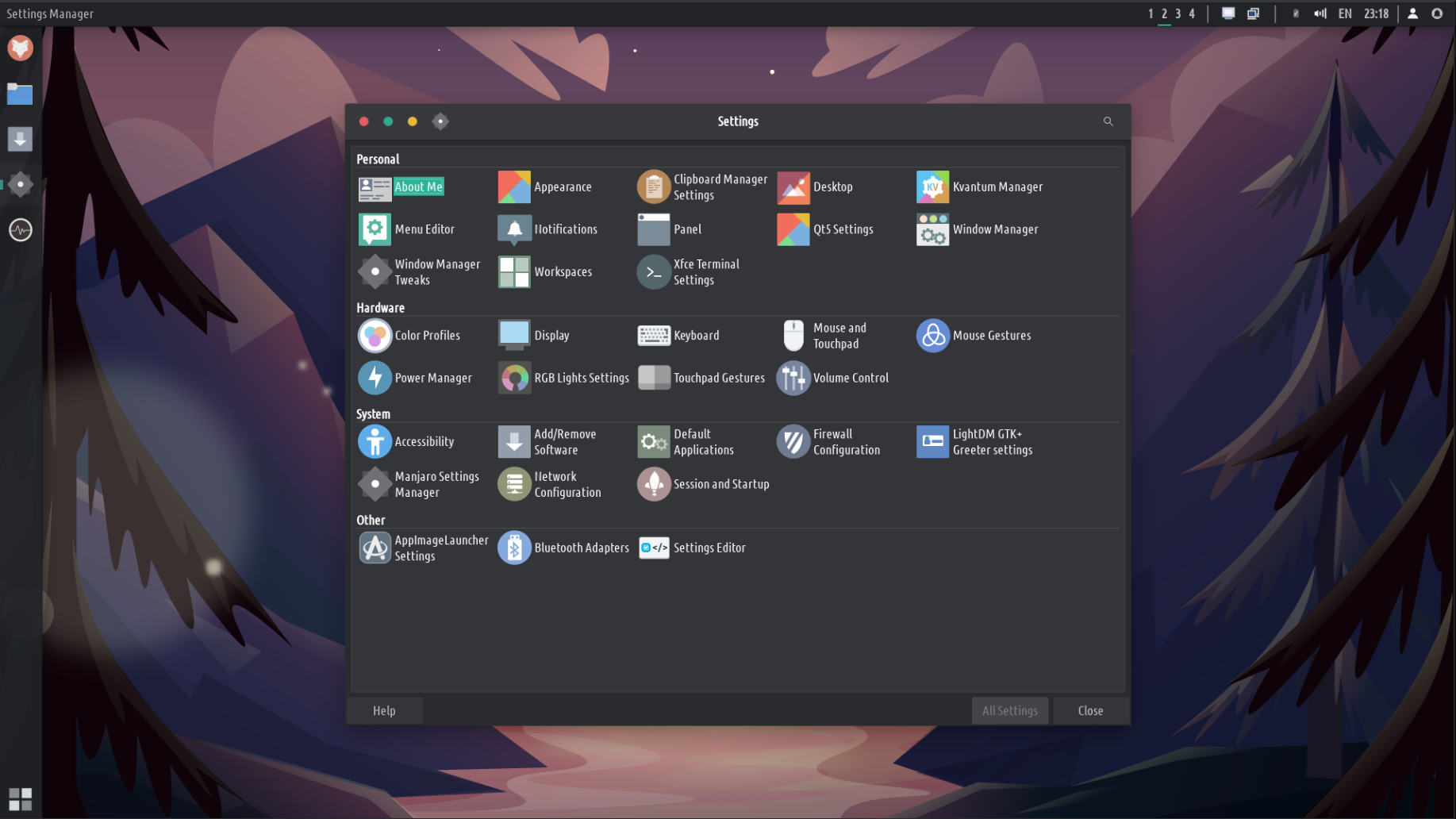
Darüber hinaus konnte ich alle anderen Anwendungen neu organisieren und umbenennen, damit sie leichter zu finden sind. Statt NewsFlash gibt es jetzt RSS Reader, statt Cheese gibt es jetzt Webcam, und so weiter. Auf diese Weise ist es VIEL vernünftiger. Mit dem großartigen XFCE und dem Menü, das wir verwenden, kannst du die generischen Namen verwenden, wo immer sie eingerichtet sind, global. Mit einem Klick auf eine Schaltfläche. Aber ich wollte das nicht für alle einrichten, da es manchmal verwirrend sein kann, wenn man nach einer bestimmten App sucht, z. B. Element Messenger, und alles, was man finden kann, ist Messenger. Jetzt ist es einfacher, das zu finden, wonach du suchst! Außerdem wird die Super-Taste standardmäßig auf den App-Finder statt auf das Menü unten links gelegt. Beide sind ziemlich gleich, aber der App-Finder öffnet sich in der Mitte des Bildschirms und ist auf diese Weise viel schneller zum Suchen und Finden einer App. Außerdem konnte ich diese Apps individuell bearbeiten und mit Schlagwörtern versehen, so dass sie leichter zu finden sind.
So kannst du die Anwendungen in TROMjaro XFCE bearbeiten. Nicht so intuitiv und einfach wie die Sortierung in Gnome, aber du kannst sie nicht nur sortieren, sondern auch umbenennen, ihre Icons ändern, Schlüsselwörter hinzufügen und vieles mehr.
Es gibt noch ein paar andere Änderungen/Verbesserungen. Aber die bemerkenswerteste ist die Art und Weise, wie wir die Standard-System-Backups einrichten. Früher hat das System in TROMjaro Gnome jedes Mal, wenn du eine Anwendung aktualisiert hast, auch wenn es nur eine einzige war, eine VOLLSTÄNDIGE Systemsicherung erstellt, die zwischen 10 und 30 Minuten dauern konnte. Im Moment führt das System nur dann ein Backup durch, wenn zentrale Systempakete aktualisiert werden, nicht aber eine einzelne Anwendung. Darüber hinaus haben wir BTRF als Systempartitionierungstool getestet, und das scheint tausendmal schneller zu sein, wenn es um Backups geht. Es dauert nur ein paar Sekunden, um ein Backup zu erstellen. Und du kannst sogar vom GRUB aus auf diese Backups zugreifen. Das heißt, wenn du dein System nicht mehr booten kannst, starte es neu und drücke SHIFT und du siehst dann ein Menü und kannst dein System von dort aus wiederherstellen. Wir müssen unser GRUB-Theme dafür anpassen, da man diese Option im Moment nicht sehen kann. Außerdem müssen wir diese neuen Backups noch ausgiebig testen.
In einer virtuellen Maschine fühlt sich das System eine Tonne schneller als Gnome. Es ist hübsch, schnell, nützlich und hat ein paar einzigartige Funktionen, würde ich sagen. Als nächstes müssen wir es auf physischen Maschinen testen, und das wird unsere Beta-Version sein, nachdem wir es auf diese Weise getestet haben. Für den Moment kannst du dir diese Aplha 2 Version unten herunterladen.
UPDATE: Alpha 3, einige Sachen repariert
Ich hab die Möglichkeit bekommen, es zum ersten Mal auf einem Laptop zu testen, und es lief nicht gut. Ich habe es etwa 2 Stunden lang versucht. Dann merkte ich, dass ich einige Dinge aus dem Build vergessen hatte. Also habe ich es schließlich behoben. Das bedeutet, dass die vorherigen ISOs nicht in der Lage waren, das System zu installieren, sondern nur, um es in einer Live-Umgebung zu testen. Das tut mir leid, aber das ist der Prozess des Testens. Also haben wir das und ein paar andere Dinge behoben. Es gibt noch einige Fehler, wie z.B. dass die Hintergrundbilder die von uns eingerichteten Arbeitsbereiche nicht respektieren und nur das erste Hintergrundbild angezeigt wird. Außerdem müssen wir die Art und Weise, wie wir mit den Arbeitsbereichen umgehen, verbessern, denn derzeit kann die Vorschau auf der rechten Seite nervig werden.
Ich habe auch die BTRF- und Timeshift-Schnappschüsse getestet, und das coole daran ist, dass sie sehr schnell funktionieren. Rasend schnell. Zum Sichern und Wiederherstellen. Allerdings konnte ich nicht von GRUB wiederherstellen, obwohl die Optionen auch in unserem benutzerdefinierten GRUB angezeigt werden. Ich weiß nicht, warum, aber ich konnte nicht von dort wiederherstellen.
Jetzt muss ich erst einmal abwarten, wie gut es auf diesem Laptop funktioniert, und ich werde versuchen, es auf meinem Tablet zu installieren, um es auch auf einem Touchscreen zu testen. Aber zuerst würde ich gerne mehr Touch- und Mausgesten als Standard hinzufügen. Bis jetzt rockt XFCE!
UPDATE: Die Beta ist da!
Lies den Artikel Hierund nimm es, spiel damit, gib uns Feedback!
ÄHNLICHE APPS:
Keine verwandten Apps.


Hallo…ich mag Tromjaro sehr! Weiter so! Eine Frage: Bei jedem Alpha Iso muss ich das System neu installieren?
Da dies eine Alpha-Version nur zum Testen ist, muss man ja zum Testen einer neuen Version eine neue Alpha installieren. Bald werden wir eine Beta veröffentlichen und die Beta kann aktualisiert werden, da sie schließlich als Hauptversion verwendet wird.